⌜Windows.old 삭제하는 방법과 이전 Windows 버전으로 되돌리는 방법⌟
안녕하세요. 창원에 서식하고 있는 BIG MAN입니다.
지난 5월 28일 Microsoft에서 2020년 5월 봄 기능 업데이트를 배포하기 시작하였습니다. 최종 버전을 기다리던 최종 사용자들은 대부분 클린 설치를 진행하였습니다. 아무래도 업그레이드로 진행하다 보면 이전 시스템과 알 수 없는 충돌과 오류로 성능 하락이 동반(빡치는...)되기 때문이죠. 이런 이유들과 함께 클린 설치는 또 다른 이유는 바로 마음의 안심과 평화를 가져다 주기 때문이기도 하죠..💉 ㅋㅋㅋㅋ
* 업그레이드 또는 기능 업데이트를 혼용하여 사용하고 있습니다. 참조하여 읽어주세요!!
주의) 포스팅되는 모든 글은 게시자의 주관적인 관점이 포함되어 있으며, 절대적인 가이드가 아닙니다. 포스팅 글을 참조 후 발생되는 모든 책임은 본인에게 있음을 알려드립니다.
이렇게 클린 설치를 하신 분들은 대부분 사용자 설정이 충분히 가능한 분들입니다. 하지만, 클린 설치가 어려워 기존에 사용하고 있던 Windows에서 업데이트를 진행하신 분들은 어쩔 수 없이 불필요하거나, 당장 사용하지 않는 파일이 비싼 SSD의 용량을 차지하거나, 그렇지 않아도 느려 터진 HDD의 속도와 용량까지 한목 잡아먹고 계신 경우가 대부분입니다. 그래서 이번 포스팅에서는 간단하게 Windows.old 파일과 불필요한 시스템 파일을 삭제하는 방법, 그리고 이전 Windows 버전으로 되돌리는 방법에 대해 쉽게 알아보겠습니다.
* 참고로 이 기능이 조작이 쉽다고 초보자를 위한 기능은 절대 아닙니다. 단지 초보자 분들께서 운영하기에 여러 장점이 있기 때문에 초보자 분들께 추천하는 것입니다.
🚩목차
✅ Windows.old가 뭔지 알고 삭제하자! 이 글을 자세히 읽고 계신 분이라면 Windows.old 폴더가 뭔지를 잘 모르는 분들입니다. 그렇다면 삭제를 하기 전에 이게 뭔지, 그리고 "나는 삭제해도 되는 상황인가?"를 알아야 합니다.
Windows.old 폴더는 예상하셨겠지만, Windows 10 2004 업데이트 전에 사용하던 Windows을 백업해 놓은 폴더입니다. 업데이트 중에 발생할 많은 오류 변수를 생각해야 하고, 업데이트 완료 후에도 이전 버전으로 되돌려야 할 상황들이 발생할 경우를 위한 대비책이죠. 예를 들어 업데이트 전에 사용하던 프로그램 중 프로그램 개발사에서 새로운 버전의 Windows에 대응하는 업데이트를 배포하지 않아 실행이 안된다는 것을 업데이트 이후에 알았다면 어쩔 수 없이 이전 버전으로 되돌려야 합니다. 하드웨어 역시 마찬가지입니다. 제조사에서 새로운 Windows에 대응하는 드라이버를 업데이트하지 않는다면 어쩔 수 없이 이전 버전으로 복귀를 해야 하죠. 클린 설치를 능숙하게 하시는 분들께서는 숨 쉬는 것만큼 Windows 재설치가 쉽지만, 초보자 분들께서는 쉬운 일이 아닙니다. 또, 아무리 능숙하게 Windows 재설치하는 기능을 가진 분이라도 기존 프로그램과 데이터를 모두 유지하고 재설치하기는 쉽지 않을 것입니다.
⎡ 사용자가 예상하지 못했던 결과에 대응하기 위한 폴더이다. ⎦
이처럼 사용자가 미처 예상하지 못했던 기술적인 문제에 즉각 대응하기 위해 "이전 버전의 Windows10으로 되돌리기"라는 기능이 관리하는 폴더가 바로 Windows.old 폴더입니다. 따라서, 업데이트 진행 후 어느 정도 사용하다 문제가 없거나 문제가 제거되었다면, Windows.old 폴더는 말 그대로 찌꺼기가 되어 버리는 것입니다. 이 때는 모두 삭제하는 것이 맞겠죠. 그럼 이전 버전으로 Windows 10을 되돌리는 기능과 Windows.old 폴더를 깔끔하게 삭제하는 방법에 대해 알아보겠습니다.
✅ 이전 버전의 Windows 10으로 되돌리기 앞서 설명했듯이 각종 기술적인 문제로 어쩔 수 없이 이전 Windows로 되돌려야 할 경우가 발생할 수도 있습니다. 이런 경우 "이전 버전의 Windows 10으로 되돌리기"를 사용하시면 됩니다. 참고로 이렇게 이전 버전으로 Windows 10을 되돌리게 되면 삭제하려고 했던 Windows.old 폴더는 사라지게 됩니다. Windows.old 폴더가 다시 Windows 폴더로 교체가 되기 때문이죠. 그럼 이전 버전의 Windows 10으로 되돌리기 방법에 대해 알아보겠습니다.
되돌리기 전 반드시 백업 확인 후 되돌리기를 진행 바랍니다.
"Windows 설정 >> 업데이트 및 보안 >> 복구"로 이동합니다. Windows 10 2004 버전을 업데이트 방식으로 설치하셨다면 "이전 버전의 Windows 10으로 되돌리기" 기능이 아래 캡처와 같이 보입니다. "시작"을 클릭하시면 됩니다. ▼

이전 버전의 Windows 10으로 되돌리기 위한 준비 작업을 시작합니다. 5초 안에 완료(시스템 환경에 따라 시간은 달라질 수도 있습니다.)되고 다음 단계로 넘어갑니다. ▼

되돌리려는 이유를 물어봅니다. 대충 선택하셔도 문제없습니다. 하나 정도 선택 후 "다음"을 클릭합니다. ▼
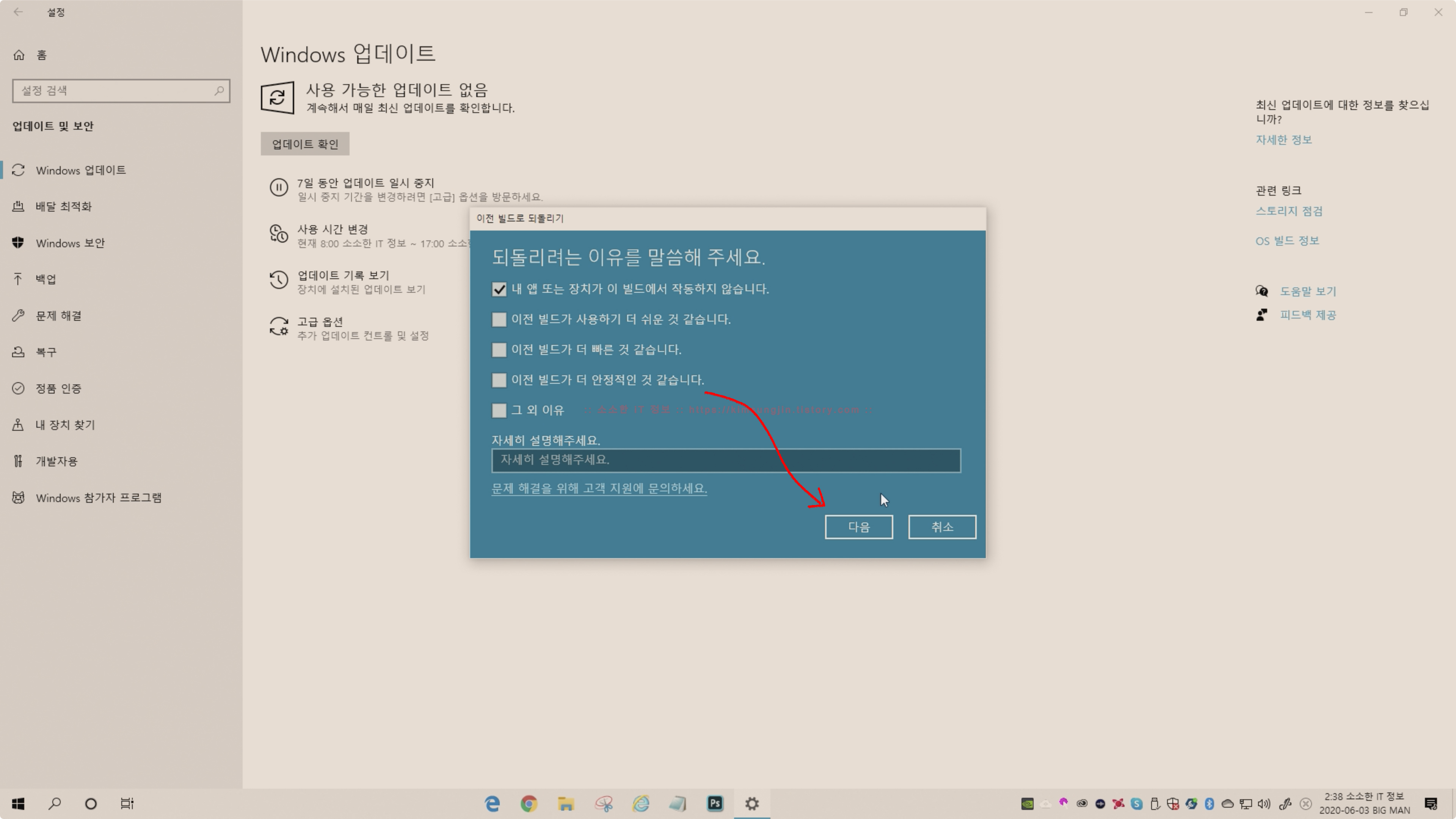
"업데이트를 확인할까요?"의 의미는 "혹시라도 발생된 기술적인 문제로 인해 "이전 버전의 Windows 10으로 되돌리기"를 실행하기 전에 최신 업데이트로 해결할 수도 있으니 한번 해보기나 해라~~~" 이 뜻입니다. 업데이트를 확인하고 싶다면 :업데이트 확인"을 클릭하시고, 이미 시도해보셨다면 "아니요"를 클릭하시면 계속 진행됩니다. ▼

"이전 버전의 Windows 10으로 되돌리기"에 대한 주의 사항을 알려줍니다. 시간이 엄청 걸리고, 이거 하는 동안 컴퓨터를 사용할 수 없다는 경고와 업데이트 후 설치된 프로그램은 다시 설치를 해야 하며, 변경된 설정은 모두 취소가 되며, 백업도 되었는지 확인시켜 주는 내용입니다. "다음"을 클릭합니다.▼
반드시 백업 확인 후 되돌리기를 진행 바랍니다.

이전 버전의 Windows에서 로그인 할 때 사용하던 암호를 알아야 합니다. 업데이트 후 변경한 암호와는 틀리기 때문에 반드시 확인 확인 후 진행하셔야 합니다. 오도 가도 못하는 수가 생깁니다. ㅋㅋㅋ ▼
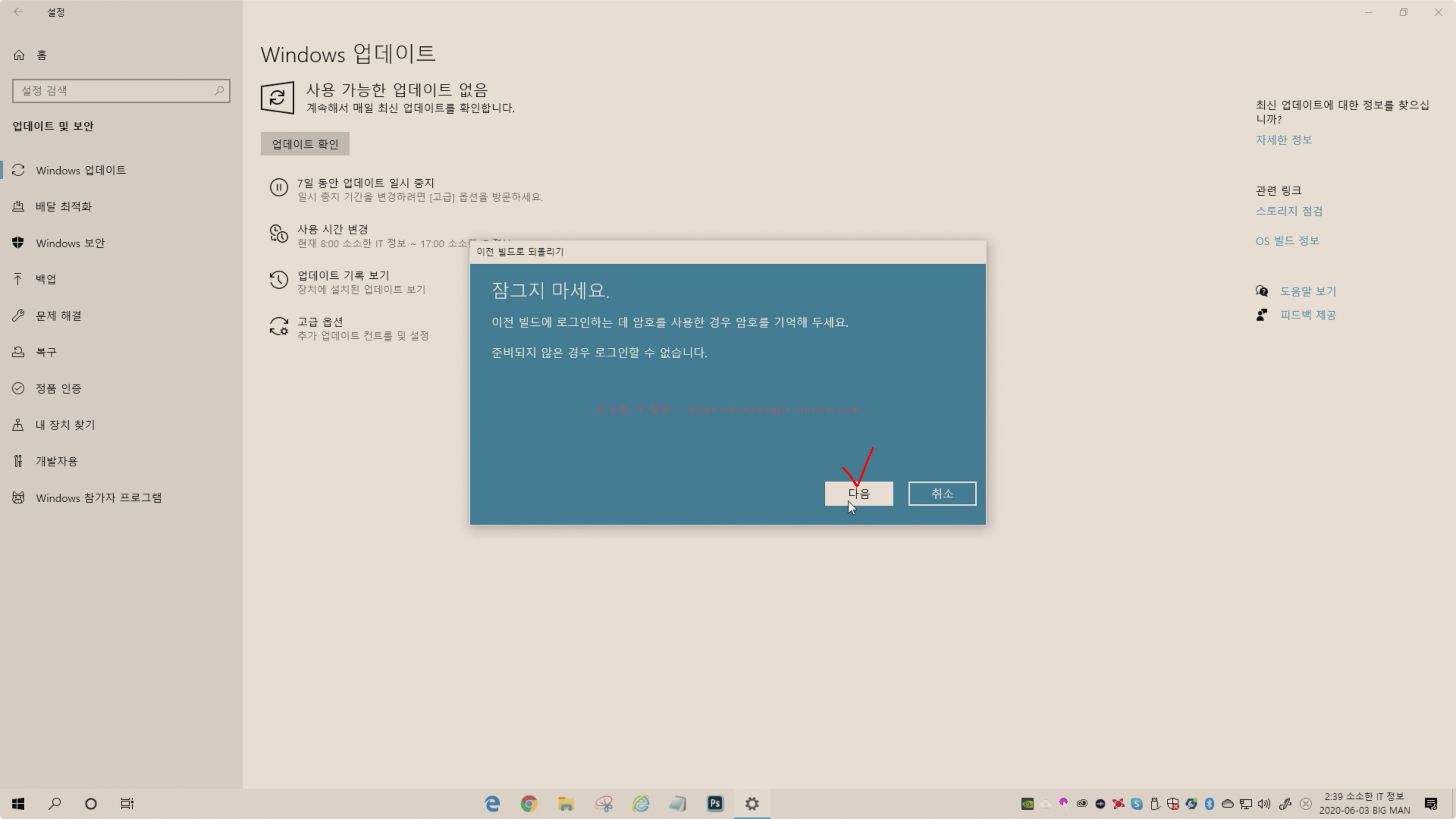
마지막으로 "이전 빌드로 되돌리기"를 클릭하시면 이전 버전으로 되돌리기를 시작하게 됩니다. ▼

같이 복원 중인 화면을 볼 수가 있습니다. 시간이 조금 걸리니 💩이라도 누고 오세요. 😂😂😂😂▼

완료 후 아래와 같이 버전이 변경된 것을 확인하시면 됩니다. ▼

✅ Windows.old 삭제하기 5월 봄 업데이트 후 기술적인 문제가 발견되지 않았거나, 해결되어 현재 버전을 그대로 유지한다면 이전 버전으로 되돌리기 위해 백업되어 있었던 Windows.old 파일과 복구를 위한 각종 파일들을 모두 삭제하는 것이 좋습니다.
파일 탐색기에서 Windows가 설치된 디스크를 선택하고 오른쪽 마우스를 클릭하여 "속성"을 클릭합니다. ▼

"속성"창에서 "일반 >> 디스크 정리"를 클릭합니다. ▼

디스크 정리창이 뜨는데, 삭제할 파일에 보면 Windows.old 폴더와 관련 있는 내용이 없습니다. 일반적인 파일이 아니라 시스템 파일이라 뜨지 않는 것인데요, 아래쪽에 "시스템 파일 정리" 버튼이 보이는데 클릭합니다. 잠시 디스크 정리창이 사라집니다. 기다려 주세요^^~ ▼
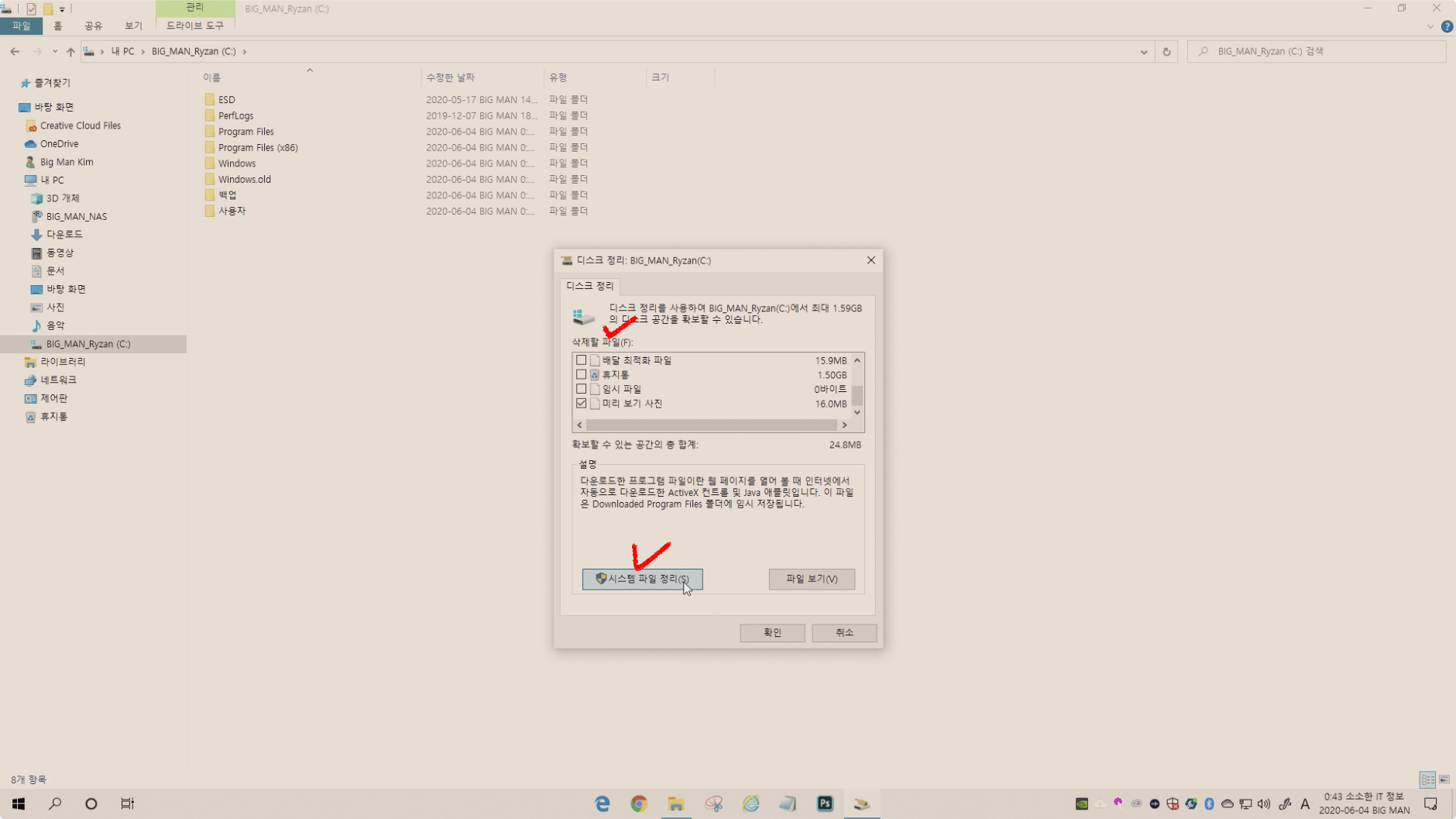
잠시 후 디스크 정리창이 다시 뜹니다. "삭제할 파일"을 정리했을 때 디스크 공간은 무려 29GB나 절약됩니다. 그럼 삭제 리스트를 확인해 보겠습니다. 해당 리스트 중 Windows.old 폴더와 관련 있는 항목이 "이전 Windows 설치" 항목▼이고 추가로 "Windows 업그레이드 로그 파일" 항목▼▼입니다. 이외에도 삭제를 하셔도 될 것들을 선택해서 정리해도록 하겠습니다. 저는 모두 선택해서 삭제하도록 하겠습니다.^^~~

Windows 업그레이드 로그 파일 항목이 보입니다. 그리고 삭제할 파일 리스트를 모두 삭제하면 29GB의 여유공간을 확보할 수 있다고 안내하고 있습니다. 선택이 완료되었다면 "확인"을 클릭합니다. ▼

정말 삭제할 것인지 물어봅니다. "파일 삭제"를 클릭합니다. ▼
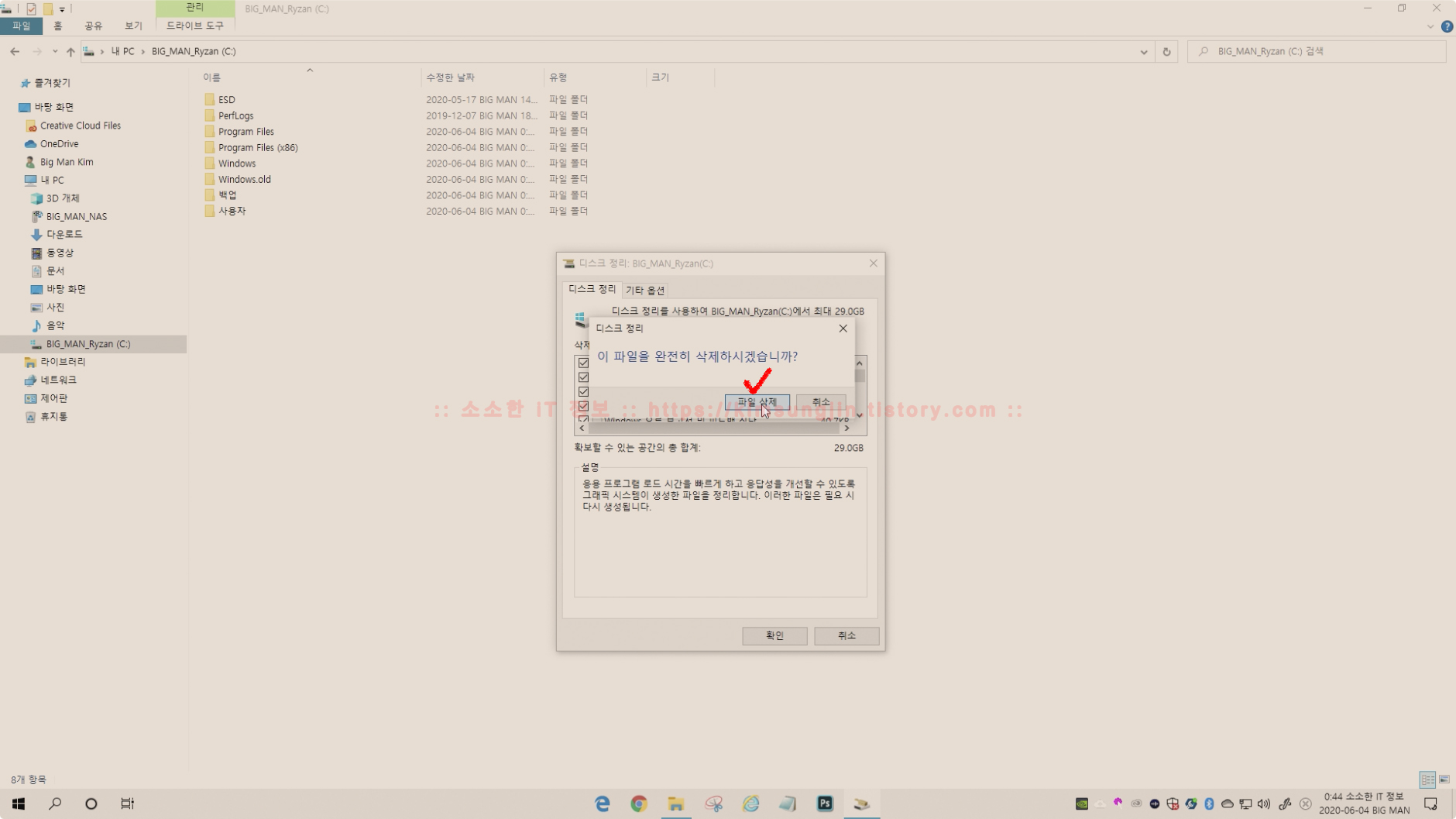
정리 중 "Windows.old" 폴더 항목을 삭제할 때 아래와 같이 "이전 Windows 설치"와 "Windows 업그레이드 로그 파일"을 삭제할 경우 복원이 불가능하다고 경고합니다. 잘 알고 있으니 "예"를 클릭하시면 됩니다. ▼
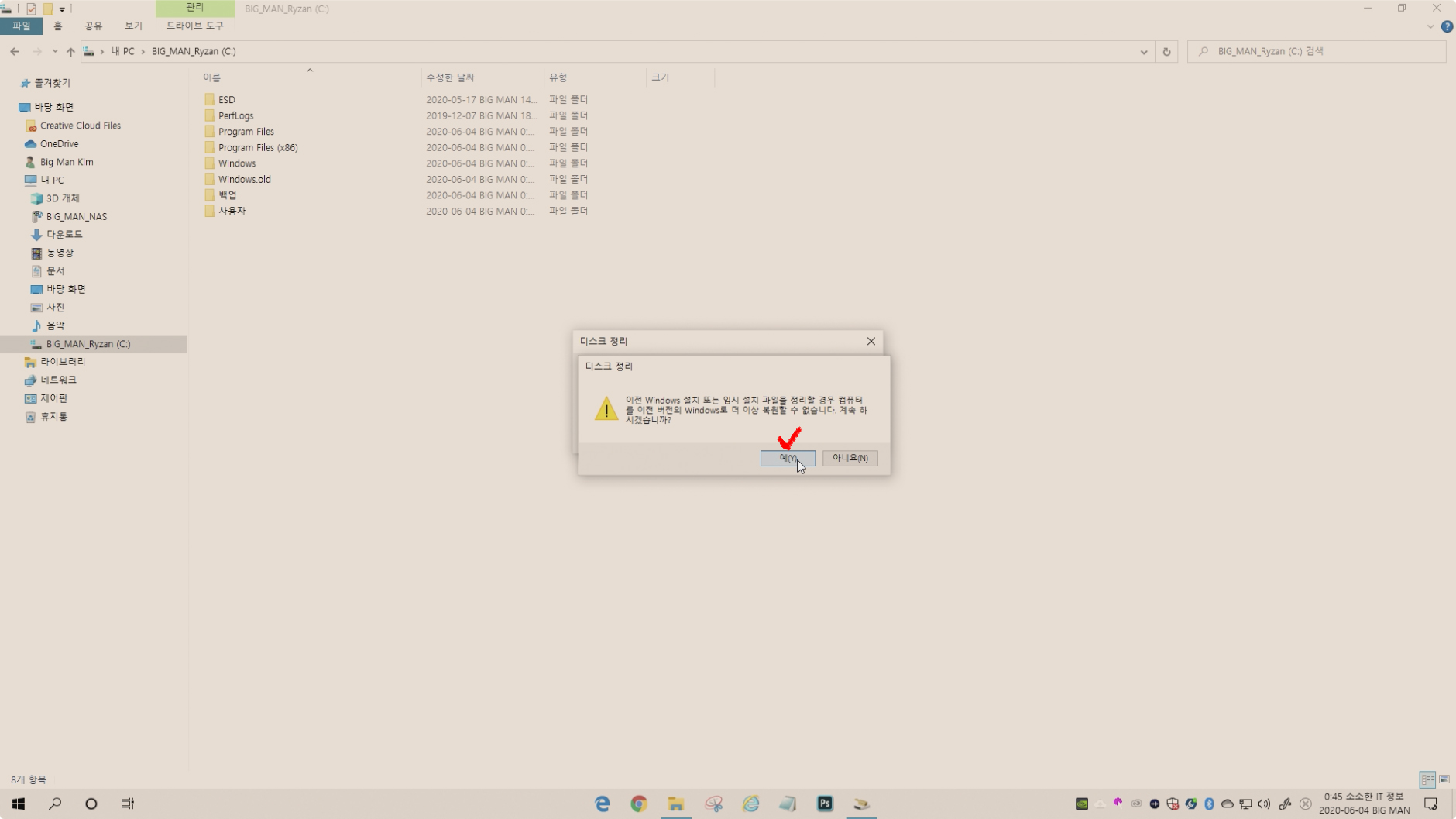
아래와 같이 "이전 Windows 설치(Windows.old)"에 대한 내용을 삭제하기 시작합니다. ▼ 완료가 되어도 별다른 메시지가 없이 끝이 납니다.

아래와 같이 Windows.old 폴더가 사라진 것을 확인할 수가 있습니다. ▼ 또한 29GB의 용량까지 확보를 하였네요^^

✅ 단, 1가지 주의 사항 이전 버전의 Windows 10으로 되돌리기 기능은 단, 10일 까지만 유효합니다. 10일 이상 경과하게되면 아래와 같이 되돌리기 기능이 비활성화되며, 자동으로 Windows.old 폴더와 관련 파일은 삭제되어 버립니다. ▼
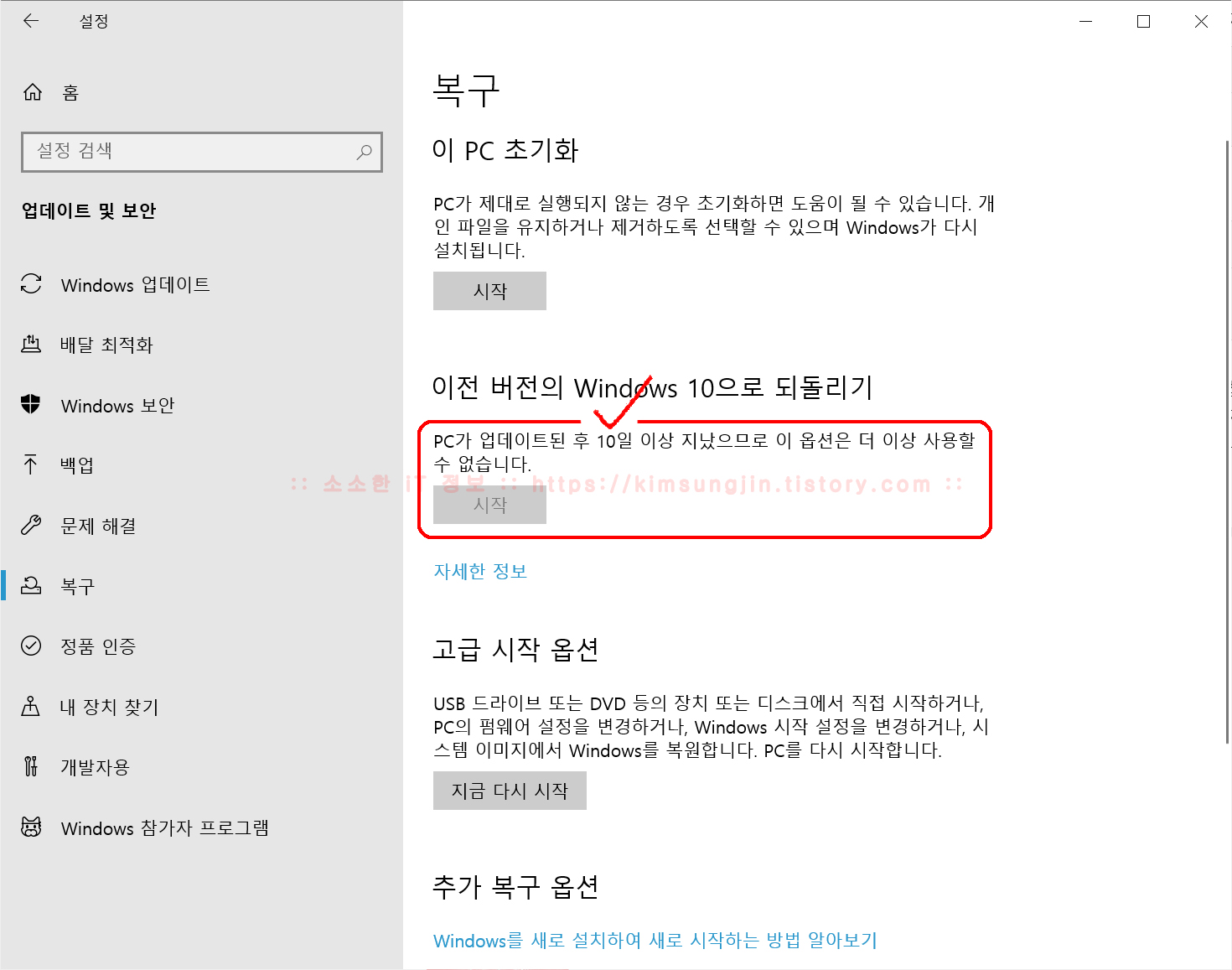
✅ 마치며.. 이전 버전의 Windows 10으로 되돌리기는 여러모로 이득이 많은 기능입니다. 새로운 시스템을 도입하기 전에 사용 중인 프로그램이나 하드웨어의 호환성을 확인하고, 필요 없을 시에는 바로 이전 상태로 되돌릴 수 있기 때문에 아주 좋은 솔루션이라 생각합니다. 그리고 Windows.old를 삭제하는 방법은 시스템에 불필요한 파일일을 삭제할 때 정말 유용한 기능이기 때문에 정기적으로 디스크를 정리할 때 정말 좋은 솔루션이라 생각합니다. 그럼 지금까지 Windows.old 폴더와 관련된 내용으로.. 창원에서 BIG MAN 이었습니다.
👾코로나 18👾 항상 조심하시고 건강하세요~ 감사합니다. 👋🏻😃

✅ 참고
2020/05/30 - Windows 10 2004(20H1) 새로운 기능
2019/08/27 - 윈도우 10 설치 USB 만들기 - Windows 10 1903(19H1)
2019/09/01 - 프리도스(Free DOS) 노트북 윈도우 10 설치 방법 - Windows 10 1903(19H1)
2019/09/03 - 윈도우 10 설치 후 해야 할 것들 1편...장치 드라이브 설치와 Windows 업데이트
2019/09/12 - 윈도우 10 설치 후 해야 할 것들 2편...디스크 용량 절약 및 관리
2019/09/15 - 윈도우 10 설치 후 해야 할 것들 3편...성능 최적화와 기타 설정
2019/08/08 - Windows 10 암호를 잊어버린 경우 초기화하기 2번째 방법
2019/08/03 - Windows 관리자(Administrator) 권한 활성화
2019/10/24 - Windows 10 사용자 폴더 위치 변경 - 모든 Windows 10 사용자
2020/04/08 - 외장 SSD에 Windows to GO 부팅 디스크 만들기
2020/05/31 - Windows 2000, Windows XP, Windows 7, Windows 8.1, Windows 10 다운로드
'Microsoft 정보 > Windows' 카테고리의 다른 글
| Ventoy를 이용한 Windows 10 설치 USB 만들기 - iodd를 위협하는 Ventoy (2) | 2020.07.06 |
|---|---|
| Windows 10 기능 업데이트 방법과 장점 (4) | 2020.06.07 |
| Windows 7, Windows 8.1, Windows 10, Windows 11 구버전 다운로드 (18) | 2020.05.31 |
| Windows 10 2004(20H1) 새로운 기능 (6) | 2020.05.30 |
| Windows 10 제품키(ProductKey) 응용프로그램 없이 확인하기 (13) | 2020.05.11 |

